SHub Classroom là một trong những ứng dụng hỗ trợ học sinh học trực tuyến được nhiều thầy cô và học sinh sử dụng hiện nay. Tại không chỉ giúp cho giáo viên giảng dạy và học sinh học tập trực tuyến, thì trong ứng dụng này các thầy cô có thể giao bài tập trực tiếp trong lớp học và các bạn học sinh sẽ làm ngay trên SHub Classroom.
Điều này, sẽ giúp cho thầy cô, học sinh dễ dàng trau dồi và ôn tập lại kiến thức ngay trên ứng dụng này. Nếu như các thầy cô vẫn chưa biết làm sao để giao bài tập trên ứng dụng học trực tuyến này, thì hôm này sẽ giới thiệu bài viết hướng dẫn tạo bài tập, đề thi trên SHub Classroom, mời các bạn cùng theo dõi.
Truy cập vào SHub Classroom
Bạn đang xem: Hướng dẫn tạo bài tập, đề thi trên SHub Classroom
Video hướng dẫn tạo bài tập, đề thi trên SHub Classroom
Hướng dẫn giao bài tập, đề thi trên SHub Classroom
Bước 1: Đầu tiên, chúng ta sẽ truy cập vào trang web của SHub Classroom, sau đó đăng nhập tài khoản của giáo viên.
Bước 2: Mở lớp học trực tuyến mà chúng ta phải giao bài tập, rồi nhấn vào mục Bài tập ở phía bên trái màn hình.
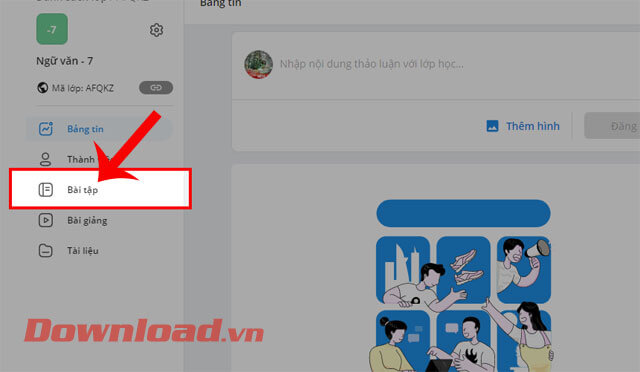
Bước 3: Tiếp theo, click chuột vào nút Tạo bài tập.

Bước 4: Chọn hình thức đưa bài tập lên lớp học, sẽ có 3 cách tải bài kiểm tra lên lớp học: Tải file Word lên, Chọn từ kho học liệu, Tải file trên máy tính.

Bước 5: Chọn file bài tập trên máy, rồi ấn vào nút Open.

Bước 6: Khi đã tải file bài tập lên, lúc này các thầy cô sẽ thiết lập những thông tin về bài tập như:
- Tên bài tập.
- Thời gian làm bài.
- Ngày (giờ) bắt đầu
- Ngày (giờ) kết thúc
- Cho phép học sinh: Chỉ xem điểm, Xem bài làm đúng, sai, Xem bài làm và đáp án, file lời giải.
- Lời giải: Tại đây, chúng ta sẽ tả tệp đáp án của bài tập lên.
- Loại bài tập: Trắc nghiệm hoặc Tự luận.
- Số câu trong bài tập.

Bước 7: Sau khi đã điền hết thông tin ở phía trên, hãy click chuột vào nút Hoàn tất.

Bước 8: Chọn kiểu kỳ thi mà bạn muốn tạo cho bài tập, rồi nhấn vào nút Hoàn tất.

Bước 9: Cuối cùng, bài tập sẽ được hiển thị trong mục Danh sách bài tập của SHub Classroom. Lúc này, học sinh của lớp học có thể truy cập vào đây để làm bài kiểm tra.

Chúc các bạn thực hiện thành công!
Đăng bởi: Thcs-thptlongphu.edu.vn
Chuyên mục: Tổng hợp





